ข้อปฏิเสธความรับผิด
เอกสารนี้มีไว้เพียงสำหรับการอ้างอิงของคุณเท่านั้น อย่างไรก็ตามเราพยายามให้ข้อมูลล่าสุดในเอกสารนี้ แต่เราไม่รับประกันความถูกต้อง ประสิทธิภาพ และความเหมาะสมของข้อมูลใดๆ ที่ปรากฏในเอกสารนี้ เอกสารอาจมีข้อผิดพลาดทางเทคนิคหรือข้อผิดพลาดทางพิมพ์ บริษัท CAYIN TECHNOLOGY ขอสงวนสิทธิ์ในการเพิ่มเติม ลบ หรือปรับเปลี่ยนข้อมูลได้ตลอดเวลาโดยไม่ต้องแจ้งให้ทราบล่วงหน้า
เอกสารนี้มีลิขสิทธิ์โดย CAYIN TECHNOLOGY คุณไม่สามารถแก้ไข ปรับเปลี่ยนหรือคัดลอกเนื้อหาในเอกสารนี้ได้
หมายเหตุ : คำอธิบายทั้งหมดเกี่ยวกับวิดีโอดิจิทัลในเอกสารนี้ถูกทำให้เรียบง่ายเพื่อให้เข้าใจง่ายและชัดเจนมากขึ้น กรุณาอ้างอิงข้อมูลรายละเอียดได้ที่เว็บไซต์ของ MPEG (https://mpeg.chiariglione.org)
เกี่ยวกับวิดีโอดิจิทัล
วิดีโอหรือที่เรียกว่าภาพยนตร์เคลื่อนไหวประกอบด้วยชุดของรูปภาพนิ่งที่แสดงผลอย่างรวดเร็วในอัตราคงที่ โดยเนื่องจากวิดีโอดิจิทัลกำลังมีความนิยมในปัจจุบัน มันกลายเป็นเทคโนโลยีใหม่และสำคัญในการบีบอัดและจัดเก็บไฟล์วิดีโอดิจิทัลเข้าไปในสื่อดิจิทัล
วิดีโอดิจิทัลมีลักษณะดังนี้:
-
จำนวนเฟรมต่อวินาที (เฟรม/วินาที หรือ fps):
เรียกว่าอัตราเฟรม เราสามารถคำนวณจำนวนของรูปภาพนิ่งที่แสดงต่อวินาที โดยทั่วไปอัตราเฟรมที่สูงขึ้นจะนำเสนอคุณภาพวิดีโอที่ราบรื่นและดีขึ้น แต่จะเพิ่มการโหลดของโปรแกรมมัลติมีเดียด้วย ตัวอย่างเช่น มาตรฐาน PAL มอบให้ 25fps ในขณะที่มาตรฐาน NTSC มอบให้ 29.97 (ที่ทำงานโดยทั่วไปเป็น 30fps) ด้วยการเพิ่มประสิทธิภาพ GPU บางอันบางคลิปวิดีโอจะถูกถ่ายที่ 60 เฟรมต่อวินาทีหรือ 120 เฟรมต่อวินาที
-
ความละเอียด (พิกเซล):
วิดีโอดิจิทัลมักใช้พิกเซลเป็นหน่วยความละเอียด ขนาดเฟรมประกอบด้วยความกว้าง (W) และความสูง (H) ของพิกเซล (ตัวอย่างเช่น 1280 (W) x 720 (H)) ข้อย่ออื่นๆ ก็ถูกใช้งานอย่างหนึ่ง เช่น 720p (หมายถึงความละเอียดคือ 1280 x 720) หรือ 1080i (หมายถึง 1920x1080) เพื่อแทนความละเอียด
“p” แสดงถึง progressive scan ซึ่งหมายถึงทุกพิกเซลจะถูกรีเฟรชทุกเฟรมเมื่อเล่นแต่ละเฟรม ในทางตรงกันข้าม “i” แสดงถึง interlaced scan หมายความว่ามันจะบันทึกรูปภาพในชุดตั้งแต่บรรทัดที่เลขคี่ถูกสแกน แล้วบรรทัดที่เลขคู่ถูกสแกน แล้วบรรทัดที่เลขคี่ถูกสแกนอีกครั้ง และเรื่อยไป บรรทัดเหล่านี้จะถูกรีเฟรชเป็นรอบๆ เพื่อนำเสนอเอฟเฟ็คของการเคลื่อนไหว
เพราะเหตุนี้บางครั้งพื้นที่ที่เคลื่อนไหวอย่างรวดเร็วในวิดีโอแบบ interlaced จะแสดงเส้นเล็กๆ บางตัว ในการแก้ไขปัญหานี้ โปรแกรมมัลติมีเดียสามารถใช้อัลกอริทึมที่เรียบเรียงให้เรียบเสมอเพื่อราบรื่นเส้นเล็กๆ ด้วยประสิทธิภาพของความละเอียด โดยทั่วไปการเล่นวิดีโอแบบ interlaced จะทำให้กระบวนการโหลดช้ากว่าการเล่นแบบ progressive แต่อัลกอริทึมที่เรียบเรียงจะช่วยเพิ่มกระบวนการโหลดสำหรับโปรแกรมมัลติมีเดีย
-
วิธีการบีบอัด (Codec):
ขนาดข้อมูลของวิดีโอดิจิทัลมักมีขนาดใหญ่มาก เช่น ขนาดข้อมูลสำหรับวิดีโอไม่บีบอัด 720p (30fps) 10 นาทีสามารถคำนวณได้ดังนี้:
1280*720*3 (บายต์ต่อพิกเซล)*30 (fps)*600 (วินาที) = 46.35 (กิกะไบต์)
นั่นหมายความว่าฮาร์ดไดรฟ์ขนาด 500GB ของคุณจะหมดพื้นที่เร็วมากจากเพียงแค่ 100 นาทีของไฟล์วิดีโอที่ไม่บีบอัด ในการตอบสนองต่อความต้องการในการจัดเก็บวิดีโอดิจิทัล เทคโนโลยีบีบอัดวิดีโอปัจจุบันมีบทบาทสำคัญ วิธีการบีบอัดวิดีโอได้รับการพัฒนามานาน ตั้งแต่การบีบอัดที่ไม่สูญเสียข้อมูลไปจนถึงครอบคลุมของครอบครัว MPEG และตัวแปรของมัน ทางเทคโนโลยีกำลังพัฒนาเพื่อเพิ่มประสิทธิภาพในการบีบอัด แต่ในเวลาเดียวกันนี้ นี้ทำให้มันเป็นงานที่ซับซ้อนมากขึ้นสำหรับโปรแกรมมัลติมีเดียในการจัดการกับรหัสบีบอัดที่แตกต่างกัน
โปรดอ้างอิงในส่วนต่อไปนี้สำหรับข้อมูลรายละเอียดและข้อมูลรหัสบริการที่รองรับโดย SMP player ของ CAYIN
-
บิตเรต (bps):
วิดีโอมักถูกบันทึกหลังจากการบีบอัด หากเราหาราคาขนาดข้อมูลที่บีบอัด (ในบิตต่อวินาที) ด้วยความยาวของวิดีโอ (ในวินาที) เราจะได้บิตเรต (บิตต่อวินาที หรือ bps) สำหรับวิดีโอนี้ ในตัวอย่างเช่น ไฟล์วิดีโอ 30 วินาที ขนาดไฟล์คือ 6M ไบต์ (= 48M บิต) หากเราไม่คิดขนาดข้อมูลที่ใช้จากส่วนหัวไฟล์และเสียง เราสามารถกล่าวได้ว่าบิตเรตของไฟล์วิดีโอนี้อยู่รอบ ๆ 1.6Mbps (48/30=1.6)
หากเราใช้วิธีการบีบอัดเดียวกัน (codec) โดยทั่วไปคือ บิตเรตสูงขึ้นจะนำเสนอคุณภาพวิดีโอที่ดีขึ้น รวมถึงการโหลดดีโค้ดที่สูงขึ้น ตามแต่ละรหัสบริการคนละรูปแบบของบิต (ปริมาณข้อมูล) สำหรับแต่ละเฟรมหรือคลิปวิดีโอภายในวิดีโอ ดังนั้น วิธีการบีบอัดวิดีโอสามารถแบ่งออกเป็นสองหมวดหมู่ได้คือ CBR (constant bit rate) และ VBR (variable bit rate) สำหรับ CBR อัตราการบีบอัดและปริมาณข้อมูลสำหรับแต่ละคลิปมีความเท่าเดิม ในทางตรงกลับคำนวณอัตราบิต VBR จะถูกปรับในขณะที่เนื้อหาวิดีโอที่แท้จริง อัตราบิตสูงขึ้นทั้งนี้บิตเรตสูงที่สุดใน VBR ของวิดีโอคือบิตเรตสูงสุดในระหว่างช่วงเวลาที่แน่นอนของวิดีโอ ตามที่กล่าวไปข้างต้น บิตเรตเฉลี่ยของไฟล์วิดีโอ 6M ไบต์เพียง 1.6Mbps (48/30=1.6)
เนื่องจาก VBR จะใช้อัตราการบีบอัดที่แตกต่างกันสำหรับคลิปวิดีโอต่างๆ บิตเรตสำหรับ VBR โดยทั่วไปจะถูกแบ่งเป็นสองประเภท ได้แก่ บิตเรตเฉลี่ย และ บิตเรตสูงสุด สำหรับบิตเรตเฉลี่ยเราหาราคาขนาดข้อมูลวิดีโอทั้งหมดด้วยความยาวการเล่นทั้งหมด (เวลา) เพื่อให้ได้ตัวเลขเฉลี่ย อย่างไรก็ตาม บิตเรตสูงสุดหมายถึงบิตเรตสูงสุดภายในระยะเวลาหนึ่งของวิดีโอ ตามที่กล่าวไปข้างต้น บิตเรตเฉลี่ยของไฟล์วิดีโอขนาด 6M ไบต์เพียง 1.6Mbps (48/30=1.6) อย่างไรก็ตาม ในระหว่างบางช่วงของเวลาบิตเรตสูงสุดอาจถึง 8Mbps ในกรณีนี้หากโปรแกรมมัลติมีเดียสามารถรองรับบิตเรต 5Mbps เท่านั้น คุณอาจเห็นวิดีโอที่เล่นช้าในช่วง 8Mbps
เกี่ยวกับไฟล์วิดีโอดิจิทัล
โดยปกติแล้ว วิดีโอดิจิทัลถูกจัดเก็บลงในการ์ดหน่วยความจำหรืออุปกรณ์จัดเก็บ (เช่น HDD หรือ SD Card) ในรูปแบบของไฟล์ดิจิทัล ข้อมูลวิดีโอดิจิทัลที่ถูกบีบอัดจะถูกแปลงเป็นรูปแบบไฟล์ดิจิทัลที่นิยม เช่น MP4, AVI, MOV, FLV หรือ WMV รูปแบบไฟล์เหล่านี้เรียกว่ารูปแบบแคปซูลเท็นเตอร์หรือรูปแบบคอนเทนเนอร์ บางรูปแบบคอนเทนเนอร์มีชื่อเหมือนกับรหัสบริการ (เช่น WMV, MPEG) ดังนั้นผู้ใช้อาจสับสนเมื่อพูดถึงคำนี้

AVI เป็นประเภทหนึ่งของรูปแบบคอนเทนเนอร์ที่จะแปลงรหัสวิดีโอ/เสียงตามลำดับ
รูปแบบคอนเทนเนอร์บางประเภทอาจแปลงคลุมข้อมูลวิดีโอหลายประเภทที่ถูกบีบอัดด้วยรหัสบริการที่แตกต่างกัน อย่างไรก็ตาม สิ่งบางอย่างเป็นเรื่องที่ไม่เป็นเท็จเสมอไป บางคอนเทนเนอร์สามารถแปลงข้อมูลวิดีโอ/เสียงที่ถูกบีบอัดด้วยรหัสบริการเฉพาะเท่านั้น
รูปแบบคอนเทนเนอร์สามารถช่วยโปรแกรมในเครื่องเล่นมีเดียในการค้นหารหัสของวิดีโอ/เสียงที่ถูกต้องและให้ข้อมูลที่จำเป็นหรือข้อมูลเมตาดาต้า (เช่น ความกว้าง, ความสูง และความยาวของไฟล์วิดีโอ อัตราเฟรม) ในส่วนหัวของไฟล์เพื่อทำการถอดบีบอัดข้อมูล นอกจากนี้ยังช่วยให้โปรแกรมเครื่องเล่นมีเดียสามารถซิงโครไนซ์การบันทึกเวลาสำหรับวิดีโอและเสียงเพื่อให้วิดีโอและเสียงเล่นพร้อมกัน
บางรูปแบบคอนเทนเนอร์ที่ซับซ้อนสามารถประมวลผลงานหลายรายการและให้ข้อมูลรหัสบริการมากมายให้แก่โปรแกรมเครื่องเล่นมีเดีย ในทางกลับกันบางคอนเทนเนอร์ที่ใช้ในการประยุกต์ใช้เฉพาะงานมีความเรียบง่ายที่จะให้ข้อมูลเบื้องต้นสำหรับการซิงโครไนซ์เสียง-วิดีโอ ตัวอย่างเช่น MPEG-TS รูปแบบคอนเทนเนอร์สำหรับการกระจายสัญญาณดิจิทัลเป็นรูปแบบที่เรียบง่ายเพราะงานนี้ต้องการการเล่นวิดีโอสตรีมจากส่วนใดของมันก็ได้ รูปแบบคอนเทนเนอร์เรียบง่ายนี้สามารถลดความซับซ้อนของส่วนหัวไฟล์ที่อนุญาตให้เครื่องเล่นมีเดียเริ่มหรือสืบค้นการเล่นวิดีโอ (หรือสตรีม) จากส ่วนใดก็ได้โดยไม่ต้องเริ่มต้นในจุดเริ่มต้นของแต่ละไฟล์
SMP ของ CAYIN รองรับรูปแบบคอนเทนเนอร์ (รูปแบบไฟล์) ต่อไปนี้:
-
MPEG (MPG/VOB):
MPEG Program Stream (MPEG-PS) และ MPEG Transport Stream (MPEG-TS) MPEG-PS มักใช้สำหรับไฟล์ MPEG-2 หรือ DVD MPEG-TS เป็นรูปแบบการกระจายสัญญาณดิจิทัลมาตรฐานสำหรับทีวีดิจิทัลและยังถูกใช้ในฟังก์ชัน RTB ของเซิร์ฟเวอร์ CMS ของ CAYIN
-
AVI (H.264):
AVI (Audio Video Interleave) เป็นรูปแบบคอนเทนเนอร์มัลติมีเดียรุ่นแรกที่ถูกนำเสนอในปี 1992 โดย Microsoft ประเภทคอนเทนเนอร์กำหนดว่าข้อมูลประเภทใดที่สามารถถือไว้ในไฟล์และวิธีที่ข้อมูลเหล่านั้นจัดเรียงอยู่ในไฟล์ มันไม่จำเป็นต้องระบุวิธีการเข้ารหัสข้อมูล AVI เป็นส่วนใหญ่แล้ว แต่มีข้อจำกัดในการบีบอัดที่ทำให้ไฟล์มีขนาดใหญ่กว่าค่าเฉลี่ย H.264 เป็นการนำไปใช้เป็นรูปแบบการเข้ารหัสโครงสร้างเปิดที่เป็นที่รู้จักดีที่สุดเนื่องจากเป็นหนึ่งในมาตรฐานการเข้ารหัสที่อาจจะสร้างวิดีโอคุณภาพสูงในขนาดไฟล์ที่เล็กกว่า
โปรแกรมเล่นมีเดียของ CAYIN รองรับวิดีโอ AVI ที่ถูกบีบอัดด้วย H.264 โดยทั่วไป FLV, WMV, MP4 จะมีขนาดเล็กกว่าวิดีโอ AVI
-
WMV/WMA:
WMV (Windows Media Video) และ WMA (Windows Media Audio) เป็นรูปแบบคอนเทนเนอร์จาก Microsoft WMV จะขึ้นอยู่กับรูปแบบระบบขั้นสูง (ASF) และสามารถบรรจุวิดีโอในหนึ่งในรูปแบบการบีบอัดวิดีโอหลายรูปแบบ WMA เป็นรูปแบบไฟล์เสียงดิจิทัลที่ถูกสร้างขึ้นโดย Microsoft รวมถึงรูปแบบย่อย ๆ ที่สี่รูปแบบคือ Windows Media Audio (มีการสูญเสีย), Windows Media Audio Voice Professional, Windows Media Audio Lossless หรือ Windows Media Audio Voice
-
MP4:
MP4, รูปแบบคอนเทนเนอร์ ได้รับการเผยแพร่ครั้งแรกในปี 2001 ถูกสร้างขึ้นด้วย MPEG-4 ISO - MPEG-4 Part 14 (อย่างเป็นทางการ ISO/IEC 14496-14: 2003) รองรับรูปแบบการบีบอัดวิดีโอและเสียงหลากหลาย แต่มักใช้งานร่วมกับ H.263/H.264/H.265 สำหรับวิดีโอและ AAC สำหรับเสียง รองรับเชิงต่อเนื่องย่อยอีกด้วย
-
MP3:
MP3 (อย่างเป็นทางการ MPEG-1 Audio Layer III หรือ MPEG-2 Audio Layer III) เป็นรูปแบบการเข้ารหัสสำหรับเสียงดิจิทัล
วิธีการบีบอัด (Codec)
การบีบอัดเป็นกระบวนการที่ซับซ้อนมาก แต่เป็นกระบวนการสำคัญสำหรับการลดขนาดของข้อมูลวิดีโอ ตั้งแต่ VCD แบบเร็ว (MPEG-1) ไปจนถึง DVD (MPEG-2) และ AVC ที่ใช้กันอย่างแพร่หลาย (H.264 หรือ MPEG-4 Part 10) และ HEVC (H.265) การเทคโนโลยีการบีบอัดวิดีโอจึงถูกพัฒนาอย่างต่อเนื่องเพื่อลดอัตราบิตแต่ในเวลาเดียวกันเพิ่มคุณภาพรวมของวิดีโอ
คำว่า codec เป็นคำสรรพนามจากคำว่า "co" และ "dec" ซึ่งหมายถึง encoder จะแปลงภาพเคลื่อนไหวเป็นไฟล์ดิจิทัลและ decoder จะแปลงไฟล์ดิจิทัลกลับเป็นภาพเคลื่อนไหวสำหรับการเล่น
การเทคโนโลยีการบีบอัดวิดีโอมักใช้วิธีต่อไปนี้ในการบีบอัดข้อมูลวิดีโอและรักษาความสมดุลระหว่างขนาดของไฟล์และคุณภาพวิดีโอ: อัลกอริทึมการบีบอัดข้อมูล, วิธีการบีบอัดภาพนิ่ง และความคล้ายคลึงสูงระหว่างภาพนิ่งในกรอบวิดีโอ ซึ่งบางกรณีการใช้วิธีการบีบอัด (หรือ encoder) เร็วแรงเต็มที่การบีบอัดข้อมูลดังนั้นขนาดของไฟล์มีขนาดใหญ่ ส่วนใหญ่ของวิธีการบีบอัดล่าสุดใช้วิธีการบีบอัดแบบ VBR เพื่อให้ขนาดของไฟล์เล็กลง
SMP ของ CAYIN รองรับ codec ต่อไปนี้:
-
MPEG-1/MPEG-2:
MPEG-1 ถูกนำมาใช้ใน VCD อย่างแพร่หลายในขณะที่ MPEG-2 ถูกนำมาใช้ใน DVD และการส่งสัญญาณดิจิทัล ทั้งคู่เป็นเทคโนโลยีที่แก่กว่า
-
MPEG-4 ISO:
รู้จักกันในชื่อ MPEG-4 ส่วนที่ 2 หรือ MPEG-4 ASP (advanced simple profile) MPEG-4 ISO ถูกกำหนดโดยองค์กร MPEG ซึ่งเพิ่มวิธีการบีบอัดและหลักการใหม่ ๆ มากมายดังเช่น DivX หรือ Xvid เกิดขึ้นจาก MPEG-4 ISO
-
WMV (Ver. 7, 8, 9) /WMA (Ver. 7, 8):
สร้างโดย Microsoft WMV ใช้วิธีการบีบอัด VC-1 และ WMA เป็นรูปแบบรหัสเสียง ที่พัฒนาขึ้นพร้อมกัน
-
H.264 (AVC):
รู้จักกันในชื่อ MPEG-4 ส่วนที่ 10, AVC (advanced video coding) หรือ MPEG-4 AVC มาตรฐานรหัสเบิกนี้ถูกสร้างขึ้นโดยองค์กร MPEG และ ITU-T H.264 รู้จักกันดีเป็นหนึ่งในมาตรฐานรหัสเบิกที่ใช้กับวิดีโอ Blu-ray และเป็นมาตรฐานรหัสเบิกที่นิยมสำหรับการสตรีมวิดีโอ
-
H.265 (HEVC):
รู้จักกันในชื่อ MPEG-H Part 2, HEVC (High-Efficiency Video Coding) H.265 ถูกออกแบบเป็นตัวสืบทอดจาก AVC ที่ใช้งานอย่างแพร่หลาย ช่วยลดอัตราบิตมากกว่าสองเท่าในขณะที่รักษาคุณภาพวิดีโอเดิม
-
MPEG-Audio:
เรียกว่า MP3 รหัสเสียงนี้ถูกกำหนดโดยองค์กร MPEG และใช้กันอย่างแพร่หลายในการรวมกับไฟล์วิดีโอ รวมถึงรูปแบบรหัสยอดนิยมสำหรับเครื่องเล่น MP3 ในปัจจุบัน
ซอฟต์แวร์และเครื่องมือที่มีประโยชน์บางรายการ
ต่อไปนี้คือเครื่องมือวิดีโอบางรายการสำหรับข้อมูลของคุณ
หมายเหตุ: CAYIN ไม่ผลิตหรือจำหน่ายเครื่องมือต่อไปนี้ ยกเว้น CAYIN MediaSign Player เราไม่รับผิดชอบใด ๆ ในทางใด ๆ สำหรับการใช้งานเครื่องมือเหล่านี้
-
CAYIN MediaSign Player
CAYIN MediaSign Player เป็นโปรแกรมเล่นสื่อเว็บที่ง่ายต่อการใช้งาน ช่วยให้ผู้ใช้สามารถเพลิดคุณภาพวิดีโอสูงและเครื่องมือแปลงวิดีโอได้โดยง่าย คุณสามารถแปลงไฟล์วิดีโอของคุณให้ตรงกับรูปแบบที่รองรับโดย CAYIN SMP players ได้ง่ายๆ ที่คุณต้องทำคือเลือกไฟล์ ตั้งค่ารูปแบบ ความละเอียด และการหมุน แล้วคลิกที่ปุ่ม Transcode
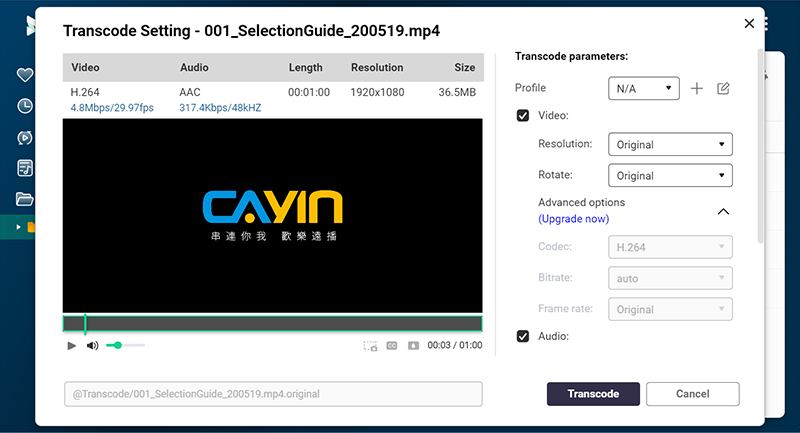
-
GSpot:
โปรแกรมนี้สามารถอ่านหัวเรื่องของไฟล์และแสดงข้อมูลที่มีประโยชน์บางส่วน เช่น รหัสเครื่องมือที่วิดีโอ/เสียงใช้ โปรดทราบว่า GSpot จะอ่านเฉพาะข้อมูลในหัวเรื่องของไฟล์เท่านั้น แต่จะไม่วิเคราะห์และอ่านข้อมูลการเล่นจริงของเนื้อหาวิดีโอ/เสียง หากข้อมูลในหัวเรื่องของไฟล์ (คอนเทนเนอร์) ไม่ถูกต้องหรือไม่แม่นยำ (เช่น บิตเรต) ข้อมูลที่ GSpot ดึงมาจากหัวเรื่องคอนเทนเนอร์เพียงสำหรับการอ้างอิงของคุณเท่านั้น เช่น GSpot ไม่สามารถแสดงบิตเรตต้นสูงได้
ซอฟต์แวร์ CAYIN SMP-NEO ยังสามารถสำรวจข้อมูลหัวเรื่องของวิดีโอที่เลือกในอินเทอร์เฟซ "การเล่น" ได้อีกด้วย
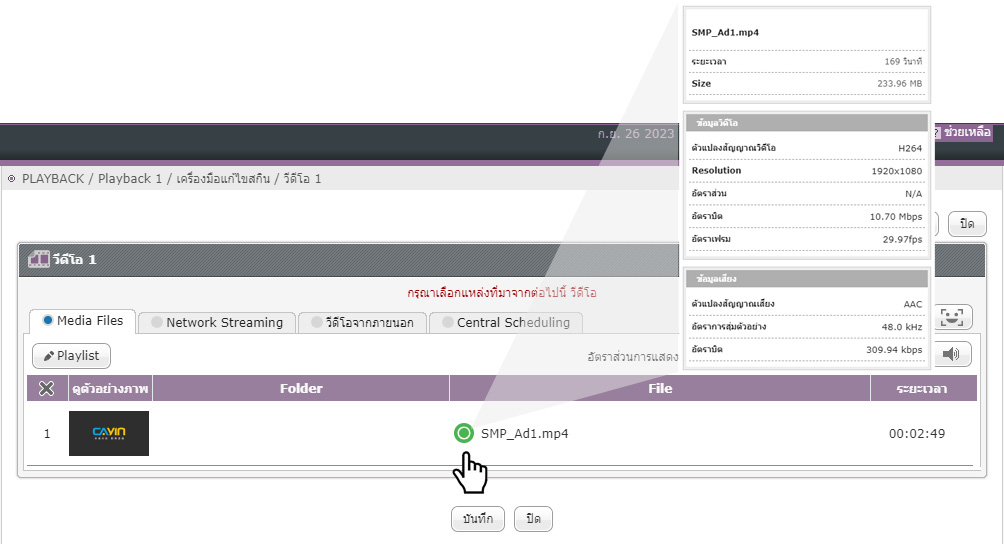
-
โปรแกรมแปลงรูปแบบและรหัสเครื่องมือวิดีโอ:
"Format Factory", "Microsoft Expression Encoder", "Cyberlink PowerDirector" และ "Win AVI Video Converter" เป็นเครื่องมือแปลงรูปแบบและรหัสเครื่องมือวิดีโอที่มีประโยชน์ การอนุญาตและการใช้งานแตกต่างกันออกไป โปรดติดต่อผู้เขียนหรือบริษัทเพื่อขอใบอนุญาตที่ถูกต้อง
-
โปรแกรมแปลง PowerPoint (ppt) เป็นวิดีโอ:
"Wondershare PPT2Video" เป็นโปรแกรมแปลงงาน PowerPoint เป็นไฟล์วิดีโออย่างง่าย ๆ และง่าย ๆ โดยที่ Microsoft Office 2010 และรุ่นใหม่ก็สามารถแปลงการนำเสนอของคุณเป็นวิดีโอได้ โปรดอ้างถึงเอกสาร "Convert PowerPoint Files to Videos" ของ CAYIN สำหรับข้อมูลเพิ่มเติม
คุณยังสามารถอ้างถึงคำแนะนำแบบออนไลน์ของ Microsoft เพื่อข้อมูลเพิ่มเติม:
https://support.office.com/en-us/article/turn-your-presentation-into-a-video-c140551f-cb37-4818-b5d4-3e30815c3e83 -
Video LAN (VLC):
VLC เป็นผู้เล่นสื่อรวมซอฟต์แวร์ฟรีและโอเพนซอร์สที่เล่นไฟล์มัลติมีเดียและเฟรมเวิร์กที่ต่างกัน รวมถึง DVD, แผ่นเสียง CD, VCD และโปรโตคอลสตรีมมิ่งต่าง ๆ VLC player (เวอร์ชัน Windows) สามารถติดตั้งให้กับผู้ใช้บนคอมพิวเตอร์ส่วนตัวของพวกเขา มันมีอินเตอร์เฟซสำหรับคุณเพื่อดูบิตเรตและรหัสเครื่องมือที่แท้จริงของทุกส่วนเมื่อเล่นไฟล์วิดีโอ
เพื่อค้นหาข้อมูลบิตเรตของวิดีโอของคุณ:
- เปิดวิดีโอใน VLC คลิกที่เมนู Tools และเลือก Media Information
- ในหน้าต่างที่ปรากฎขึ้นนั้น คลิกที่แท็บ Statistics
- ในหน้าจอนี้คุณจะเห็นแผนภูมิภายใต้ Input/Read นี้แสดงภาพสดของบิตเรตของวิดีโอของคุณเมื่อคุณดู
คำถามที่พบบ่อย - เกี่ยวกับการเล่นวิดีโอ
Qวิดีโอหยุดเล่นหรือเล่นไม่เรื่อยๆ
โดยปกติแล้วเหตุผลที่เกิดขึ้นนี้เป็นเพราะว่าไฟล์วิดีโอเกินขีดจำกัดสูงสุดของเครื่องเล่น SMP นี้ หากอัตราบิตของวิดีโอสูงเกินไป อาจส่งผลต่อประสิทธิภาพของส่วนประกอบอื่นๆ (เช่น ticker, Flash และรูปภาพ) ที่กำลังเล่นพร้อมกันบนสกินเดียวกัน ขอแนะนำให้คุณตรวจสอบเนื้อหาวิดีโอหรือส่วนประกอบที่เกี่ยวข้องอื่นๆ ลองหาคำตอบว่าส่วนประกอบใดลดประสิทธิภาพการเล่นโดยรวม
หากคุณเล่นไฟล์วิดีโอมากกว่าหนึ่งไฟล์ในเวลาเดียวกัน สำหรับผลลัพธ์ที่ดีกว่า ให้จัดสรรไฟล์วิดีโอที่มีอัตราบิตสูงและความละเอียดสูงไว้ในโซนวิดีโอแรกหรือเป็น "วิดีโอ/หลัก" ดังนั้นวิดีโอจะใช้การถอดรหัสด้วยฮาร์ดแวร์และให้ประสิทธิภาพที่ดีกว่า (โปรดอ่านคู่มือออนไลน์ของ CAYIN เพื่อดูข้อมูลเพิ่มเติม: การใช้ CAYIN Media Player ใน HTML)
ในซอฟต์แวร์ CAYIN SMP-NEO ระบบจะช่วยให้คุณตรวจสอบไฟล์วิดีโอและดูว่ามันเล่นได้หรือไม่ หลังจากคุณเลือกไฟล์สื่อใน Skin Editor ทั้งหมดไฟล์และโฟลเดอร์ที่เลือกจะถูกรายการในตาราง นอกจากนี้ยังมีไอคอนการตรวจสอบด้านหน้าชื่อไฟล์แต่ละรายการเพื่อแสดงถึงความถูกต้องของไฟล์วิดีโอ โดยคลิกที่ไอคอนนี้คุณสามารถดูข้อมูลเพิ่มเติมเกี่ยวกับรายการผิดพลาด
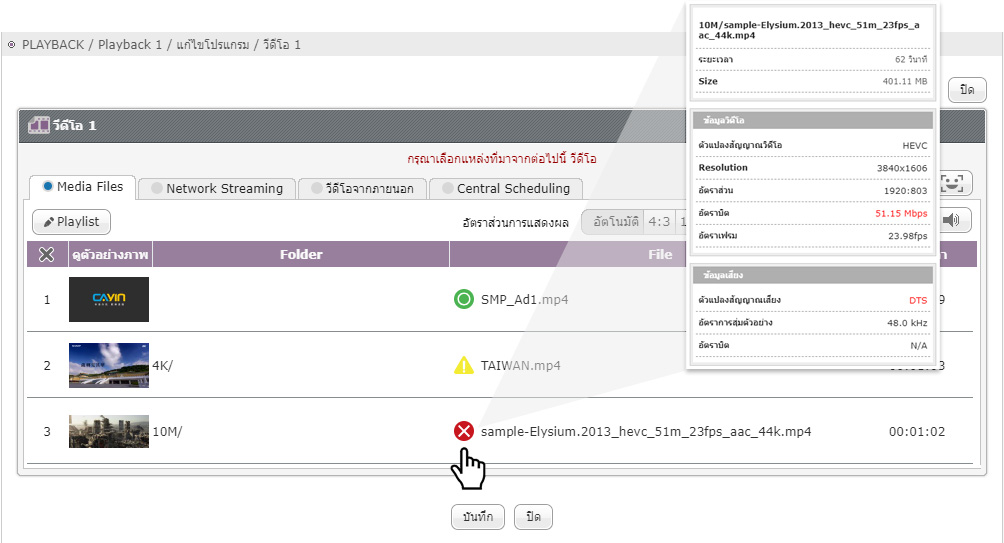
ความหมายของไอคอนแต่ละรายการแสดงดังนี้:
รหัสและบิตเรทของไฟล์วิดีโอนี้รองรับ
นี่คือไอคอนเตือน ตัวอย่างเช่น บิตเรทอาจสูงเกินไป
รหัสของไฟล์วิดีโอนี้ไม่รองรับ โปรดแทนที่ไฟล์
รหัสวิดีโอและบิตเรทที่แนะนำสำหรับ SMP Player Series
SMP-2310
SMP-2200
SMP-2210
รูปแบบและรหัสวิดีโอ
รูปแบบ:MPEG (MPG, VOB), AVI (H.264), WMV, MP4
รหัสวิดีโอ:
MPEG-1/2, MPEG-4 ISO, WMV 7/8/9, H.264, HEVC (H.265)
รูปแบบและรหัสวิดีโอ
รูปแบบ:MPEG (MPG, VOB), AVI (H.264), WMV, MP4
รหัสวิดีโอ:
MPEG-1/2, MPEG-4 ISO, WMV 7/8/9, H.264
รูปแบบและรหัสวิดีโอ
รูปแบบ:MPEG (MPG, VOB), AVI (H.264), WMV, MP4
รหัสวิดีโอ:
MPEG-1/2, MPEG-4 ISO, WMV 7/8/9, H.264, HEVC (H.265)
รูปแบบและรหัสเสียง
รูปแบบ: WMA, MP3รหัสเสียง: WMA 7/8, MP3
ความละเอียดวิดีโอสูงสุดและบิตเรตสูงสุด
ความละเอียด:สูงสุดที่ 4K UHD @30Hz
บิตเรต:
สูงสุดที่ 30Mbps (MPEG2, MPEG4, WMV, H.264) สำหรับ 1080p, 15Mbps (H.264, H.265) สำหรับ 4K UHD
ความละเอียดวิดีโอสูงสุดและบิตเรตสูงสุด
ความละเอียด:สูงสุดที่ 4K UHD @30Hz
บิตเรต:
15 Mbps (MPEG2, MPEG4, WMV, H.264), [โหมดเดี่ยว/แนวนอน, 25 fps, เล่นวิดีโอเดี่ยว]
ความละเอียดวิดีโอสูงสุดและบิตเรตสูงสุด
ความละเอียด:สูงสุดที่ 4K UHD @30Hz
บิตเรต:
สูงสุดที่ 10Mbps 20fps (MPEG2, MPEG4, WMV, H.264) สำหรับ 4 x FHD (1080p), 50Mbps 30fps /15Mbps 60 fps (H.264, H.265) สำหรับ 4K UHD, 15Mbps 25fps (VP9) สำหรับ 4K UHD
ข้อควรระวัง : บิตเรตสูงสุดและความละเอียดอาจแตกต่างกันตามวิธีการเข้ารหัสของไฟล์ของคุณ โปรดทราบว่าผลการเล่นวิดีโออาจได้รับผลกระทบจากหลายปัจจัย เช่น โคเดก, บิตเรต, ความละเอียดหน้าจอ หรือส่วนประกอบอื่นที่เล่นพร้อมกับวิดีโอในเวลาเดียวกัน โปรดทดสอบวิดีโอบนเครื่องเล่น SMP ล่วงหน้า บริษัท CAYIN ไม่รับประกันว่าไฟล์วิดีโอทุกไฟล์สามารถเล่นได้บนเครื่องเล่น SMP อย่างเหมาะสมโดยไม่ต้องทดสอบล่วงหน้า
